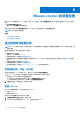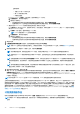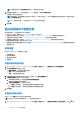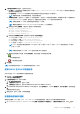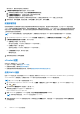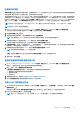Users Guide
Table Of Contents
- OpenManage Integration for VMware vCenter 版本 4.3 Web 客户端用户指南
- 简介
- 关于管理控制台
- 管理多个设备
- 从 Web 客户端访问 OpenManage Integration
- OpenManage Integration for VMware vCenter 许可
- VMware vCenter 的设备配置
- 使用基线选项卡
- 配置文件
- 资源清册和保修管理
- 事件、警报和运行状况监测
- 关于固件更新
- 机箱管理
- 部署虚拟机监控程序
- 关于主机、裸机和 iDRAC 符合性
- 安全角色和权限
- 常见问题-FAQ
- 常见问题-FAQ
- 在 Google chrome 中“全部导出”按钮无法导出到 .CSV 文件
- 对于不兼容的 vSphere 主机,iDRAC 许可证类型和说明显示不正确
- 为什么 Dell Inc 未作为运行状况更新提供商显示
- 在 ESXi 5.x 上资源清册无法执行固件更新
- 主机资源清册或测试连接由于 iDRAC IP 无效或未知而导致失败。
- 运行“修补不符合要求的 vSphere 主机”向导时,特定主机的状态显示为“未知”
- 在注册 OMIVV 设备时分配的 Dell 权限,在取消注册 OMIVV 后不会删除
- 尝试筛选严重性类别时,OMIVV 不显示所有相关的日志
- 如何解决 VMware 证书颁发机构 VMCA 导致的错误代码 2000000
- 在管理控制台中,将设备重设为出厂设置后,更新存储库路径未设置为默认路径
- 不能对从作业队列页面中选择的所有 vCenter 应用保修和资源清册计划
- 在 OMIVV 中更改 DNS 设置后在 vCenter Web 客户端中出现 Web 通信错误时该怎么办
- 如果离开再返回设置页面,设置页面无法加载
- 在初始配置向导的资源清册计划/保修计划页面中,并且会显示“无法计划在过去的时间执行任务”错误
- 在固件页面中,一些固件的安装日期显示为 12/31/1969
- 连续全局刷新会导致“最近的任务”窗口引发异常
- 在 IE 10 中,少数 Dell 屏幕中的 Web 客户端 UI 会失真
- 即使 OpenManage Integration 插件已成功注册到 vCenter,我在 Web 客户端上仍然看不到 OpenManage Integration 图标
- 即便存储库中包含所选 11G 系统的捆绑包,固件更新显示没有固件更新的捆绑包
- 如果使用 DHCP 值覆盖设备 IP 和 DNS 设置,为什么要在设备重新引导后将 DNS 配置设置到原始设置
- 不支持使用 OMIVV 更新固件版本为 13.5.2 的 Intel 网卡
- 由于 DUP 存在分段要求,使用 OMIVV 将 Intel 网卡从 14.5 或 15.0 更新至 16.x 失败
- 为什么在尝试使用无效的 DUP 执行固件更新时,尽管 LC 中的作业状态显示“失败”,但 vCenter 控制台上的硬件更新作业状态在数小时内既非失败也非超时
- 为什么管理门户显示无法访问的更新存储库位置
- 当我执行一对多固件更新时,系统无法进入维护模式
- 在一些电源设备状态已变为严重时,机箱全局运行状况仍然为良好
- 在“系统概览”页面的“处理器视图”中处理器版本中为“不适用”
- OMIVV 在链接模式下是否支持 vCenter
- 什么是 OMIVV 所需的端口设置
- 硬件配置文件或系统配置文件的用户具有 iDRAC 用户列表中的新更改凭据,在成功应用该配置文件后,用于裸机查找的相同用户的密码未更改
- 无法查看 vCenter 主机和群集页面上列出的新 iDRAC 版本详细信息
- 我如何使用 OMSA 模拟温度硬件故障来测试事件设置
- 在 OMIVV 主机系统上安装了 OMSA 代理程序,但我仍然收到“OMSA 未安装”的错误消息。
- 支持启用锁定模式的 ESX/ESXI
- 在我尝试使用锁定模式时失败
- 使用参考服务器时创建硬件配置文件失败
- 尝试在服务器上部署 ESXi 失败
- 虚拟机监控程序在 Dell PowerEdge R210 II 机器上部署失败
- 在部署向导中看到自动查找到的系统没有型号信息
- NFS 共享设置了 ESXi ISO,但装载共享位置错误造成部署失败
- 我如何从 vCenter 上强制移除虚拟设备
- 在“立即备份”屏幕中输入密码时收到错误消息
- 在 vSphere Web 客户端中,单击 Dell Server Management Portlet 或 Dell 图标时返回 404 错误
- 如果更新失败,应该怎么办
- 我的 vCenter 注册失败,该怎么办
- 连接配置文件测试凭据的性能缓慢或没有响应
- OMIVV 是否支持 VMware vCenter 服务器设备
- 在我使用“在下次重新引导时应用”选项执行了固件更新并且系统进行了重新引导后,但我的固件级别仍未更新
- 即使从 vCenter 树中删除了主机,主机仍显示在机箱下
- 在管理控制台中,将设备重设为出厂设置后,更新存储库路径未设置为默认路径
- 备份和还原 OMIVV 后,警报设置未还原
- 当在目标节点上启用 NPAR 并且在系统配置文件中禁用该分区时,虚拟机监控程序部署失败
- 当可用版本低于当前版本时,可用的虚拟设备版本显示错误信息
- 添加一个带 Express 许可证的 12G 裸机服务器时,引发 267027 异常。
- 由于 iDRAC 错误,在 14G 的 OSD 部署过程中,硬件配置文件应用失败
- 借助域用户身份验证进行配置时,OMIVV RPM 升级失败
- 无法应用 FX 机箱中有 PCIe 卡的系统配置文件
- 偏移检测显示在 FX 机箱中具有 PCIe 卡的模块化服务器的不合规情况
- 当 iDRAC 未填充所选 NIC 的 MAC 地址时无法在 PowerEdge 服务器上部署操作系统
- 部署操作系统时,如果不重新启动主机,则无法应用硬件配置文件,并且无法配置引导顺序
- 为具有 ESXi 6.5U1 的主机创建连接配置文件时,不在“选择主机”页面上显示主机的服务标签
- 机箱对象不显示在 Dell EMC 机箱页面的左侧导航器窗格中
- 从旧版 OMIVV 备份或还原至更高版本的 OMIVV 后,将不显示 Dell 图标
- 使用 OMIVV 升级或降级的一些 iDRAC 固件版本时,即使实际固件更新成功,OMIVV 仍可能显示作业失败。
- 当服务器处于 UEFI 模式下且安全引导功能已启用时,部署作业失败
- 在一个集群级别下配置系统锁定模式时有时会显示消息“该集群下没有主机具有成功的资源清册”
- 有时开机自检 OMIVV 设备的 RPM 升级,可以在 vCenter 最近任务中查看日志中的多个条目
- 裸机部署问题
- 常见问题-FAQ
- 相关说明文件
- 系统特定属性
- 自定义属性
- 附加信息
- 组件与基线版本比较值表
OpenManage Integration for VMware vCenter
许可
OpenManage Integration for VMware vCenter 有两种类型的许可证:
● 评估许可证 — 当 OMIVV 设备首次开机时,将自动安装评估许可证。试用版包含一个评估许可证,可由 OpenManage Integration
for VMware vCenter 管理五个主机(服务器)。此 90 天的试用版本是发货时随附的默认许可证。
● 标准许可证 — 完整产品版本中包含一个标准许可证,可用于最多 10 个 vCenter 服务器。您可以购买任何数量的由 OMIVV 管理
的主机连接。
从评估许可证升级到完整标准许可证后,您将收到一封订单确认电子邮件,然后便可从 Dell Digital Locker 下载许可证文件。将许可
证 .XML 文件保存到您的本地系统,并使用管理控制台上传新的许可证文件。
许可将显示以下信息:
● 最大 vCenter 连接许可证数 — 启用最多 10 个注册的和使用中的 vCenter 连接。
● 最大主机连接许可证数 — 已购买的主机连接数量。
● 使用中 — 使用中的 vCenter 连接或主机连接许可证的数量。对于主机连接,该数量代表已查找到并进行过资源清册的主机(或
服务器)的数量。
● 可用 — 可供未来使用的 vCenter 连接或主机连接许可证的数量。
注: 标准许可证有效期仅为 3 或 5 年,而附加的许可证会附加到现有许可证,而不是覆盖。
购买许可证时,可从 Dell Digital Locker (Dell Digital Locker) 下载 .XML 文件(许可证密钥)。如果您无法下载许可证密钥,请转至 订
单支持 找到您产品的区域 Dell 支持电话号码,联系 Dell 支持部门。
主题:
• 购买并上传软件许可证
购买并上传软件许可证
您正在运行的是试用版许可证,直到您升级到完整的产品版本。使用 购买许可证 链接以从产品导航至 Dell 网站,并购买许可证。购
买后,使用管理控制台进行上载。
注: 使用试用许可证的情况下才会显示购买许可证选项。
1. 在 OpenManage Integration for VMware vCenter 中,请执行以下任务之一:
● 在许可选项卡中的软件许可证旁边,单击购买许可证。
● 在使用入门选项卡中的基本任务下,单击购买许可证。
2. 将从 Dell Digital Locker 下载的许可文件保存到已知位置。
3. 在 Web 浏览器中,键入管理控制台 URL。
使用格式:https://<ApplianceIPAddress>
4. 在管理控制台登录窗口中,键入密码并单击登录。
5. 单击上传许可证。
6. 在上传许可证窗口中,单击浏览导航到许可证文件。
7. 选择该许可证文件,然后单击上传。
注: 许可证文件可能打包在 .zip 文件中。确保解压缩 .zip 文件,然后仅上载许可证 .xml 文件。许可证文件通常基于订单号命名,
如 123456789.xml。
5
OpenManage Integration for VMware vCenter 许可 31